Loa laptop không nghe được
Nội dung
Với tốc độ phát triển công nghệ ngày nay thì việc sử dụng máy tính xách tay hỗ trợ trong công việc, học tập và giải trí cũng ngày càng trở nên phổ biến. Tuy nhiên, nhiều người dùng phàn nàn rằng sau một thời gian dùng thì xảy ra hiện tượng loa laptop không nghe được.
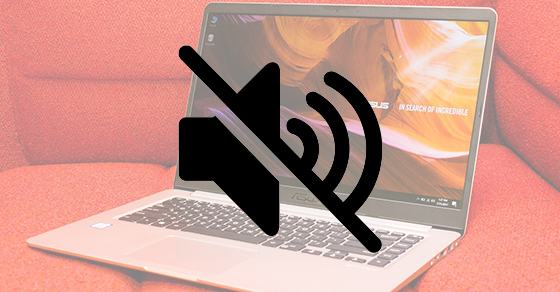
Vì sao loa laptop không nghe được và biện pháp khắc phục?
Bên cạnh nhiều tiện ích khi sử dụng, bạn vẫn có thể gặp phải vài trục trặc nhỏ ở thiết bị của mình. Trong đó, laptop không nghe được loa ngoài là tình trạng thường xuyên phát sinh. Bài viết sau đây sẽ giải đáp cho bạn tất tần tật về nguyên nhân và cách giải quyết cho tình trạng này.
“Tại sao loa laptop không nghe được trên hệ điều hành Win 10?”
-
Do Media player không nhận diện được tệp. Có thể là do tệp âm thanh đó bị hỏng nên không thể đồng bộ hóa hay bạn muốn mở một tệp nào đó bằng một trình duyệt, ứng dụng phát thanh khác nhưng chúng không được hỗ trợ trên máy chẳng hạn như bạn không thể mở được tệp có định dạng âm thanh EAC3.
-
Do xung đột phần mềm. Khi các ứng dụng trên máy đang hoạt động không tương thích với nhau thì kéo theo việc laptop không nghe được loa ngoài. Đây là lý do phổ biến mà hầu hết người dùng máy tính xách tay nào cũng từng mắc phải.
-
Do bạn mở tính năng Playback Devices. Có khả năng là bạn đã vô tình thay đổi cài đặt hay tắt mất tính năng này trong khi đang sử dụng thế nên loa ngoài laptop không nghe được.

-
Do lỗi phần cứng nên. Qua một thời gian sử dụng thì một vài linh kiện của máy sẽ bị hư hỏng và xuống cấp nên dẫn đến việc mất tiếng. Đây là hiện tượng dễ hiểu mà đúng không!
-
Do những tác động vật lý như làm rơi máy, vỡ màn hình, ngấm nước,.. cũng là nguyên do khiến loa laptop không nghe được.
-
Do gặp sự cố giữa loa trong của máy và thiết bị được kết nối để phát âm thanh như tai nghe, cáp kết nối, loa Bluetooth chẳng hạn chốt cắm loa với máy tính bị lỏng. Như vậy laptop chỉ nghe được headphone không nghe được loa ngoài hoặc chẳng nghe được gì.
-
Do các chương trình điều khiển âm thanh được cài đặt trên máy tính xách tay của bạn đã lỗi thời và bị hư hại. Như thế đã trả lời được cho câu hỏi “Tại sao loa laptop không nghe được trên hệ điều hành Win 10?” rồi.

Những cách để tự chữa tình trạng loa laptop không nghe được trên hệ điều hành Win 10
-
Restart lại máy tính của bạn. Phương án này là cách làm quốc dân, ai ai cũng biết làm để giải cứu máy tính của mình. Trình tự vô cùng đơn giản. Hãy nhấn vào Start => Chọn Restart. Cứ thế máy tính sẽ tự động khắc phục những sự cố trước đó và trả lại bạn giao diện bình thường. Việc tiếp theo là hãy kiểm tra lại tính năng phát âm thanh nhé!
-
Luôn chắc rằng các tệp âm thanh và ứng dụng phát thanh mà bạn đang dùng được tải xuống từ các nguồn chính thống và không bị lỗi.
-
Không bắt đầu Restart hoặc Shutdown máy tính khi tệp âm thanh đang được phát trong nền.
-
Nên cài đặt App chống virus và thường xuyên cập nhật phiên bản mới. Trong khi quá trình cập nhật, hãy đảm bảo rằng bạn không tạm dừng nó. Cách này mang lại hiệu quả cao cũng như đảm bảo tuổi thọ lâu bền cho máy.
-
Kiểm tra lại âm lượng. Có thể bạn đã lỡ tay tắt mất hoặc bạn đã thực hiện các thay đổi vài tính năng cài đặt âm thanh và điều đó đã ảnh hưởng đến việc phát loa mặc định của máy. Để khắc phục hãy nhấp chuột vào biểu tượng hình chiếc loa trên thanh Taskbar rồi kiểm tra xem âm thanh đã được mở chưa hoặc Nhấp chuột phải vào biểu tượng loa trên Taskbar => Chọn Playback Device => Nhấn vào hình loa => Chọn Properties => Use this Device (enable) => Rồi nhấn OK
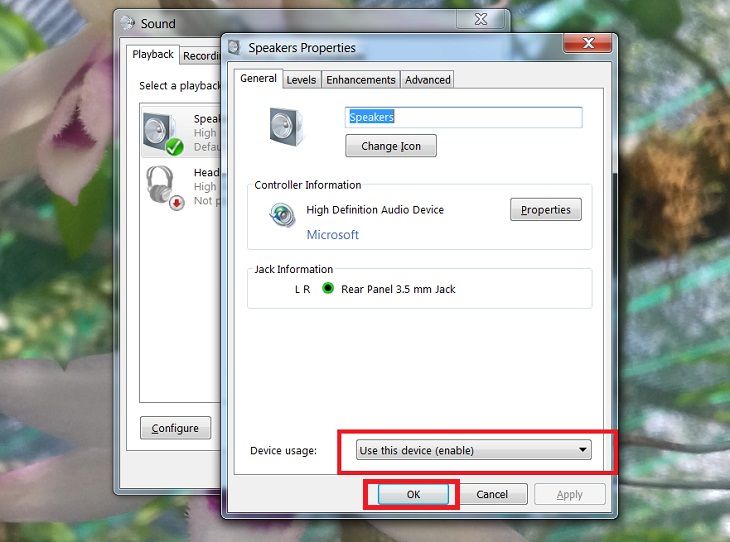
-
Kiểm tra thử trình phát trên ứng dụng đang dùng và đảm bảo am lượng đã được bật.
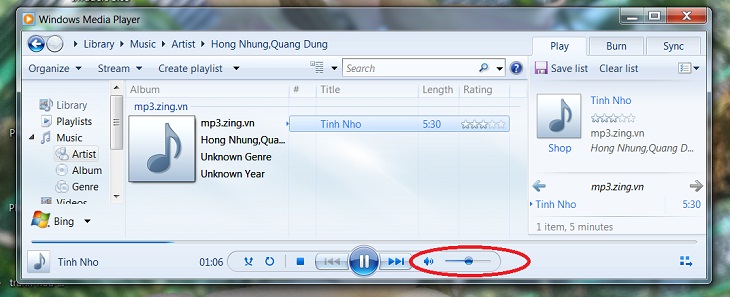
-
Làm sạch và kiểm tra lại đầu chốt cắm của tai nghe, cổng kết nối. Quan sát thật kỹ càng và xem xem có vật thể nào đang bám trên đó không. Nếu có thì hãy ngắt kết nối tai nghe rồi dùng khăn sạch lau đi.

-
Do bạn chưa đặt lại kết nối loa Bluetooth. Để chỉnh sửa điều này, bạn hãy thử ngắt kết nối loa ngoài khỏi hệ thống và thử kết nối chúng với thiết bị phát âm thanh khác. Nếu sự cố xảy ra với hệ thống của bạn, thì chọn cài đặt Bluetooth của nó và đặt lại kết nối.

-
Kiểm tra đầu phát âm thanh mặc định trên laptop. Nếu bạn đã bật cố định một số loa khác dẫn đến loa laptop có thể bị mất tiếng. Để khắc phục, bạn chỉ cần cài đặt âm thanh của hệ thống và kiểm tra lại loa mặc định.
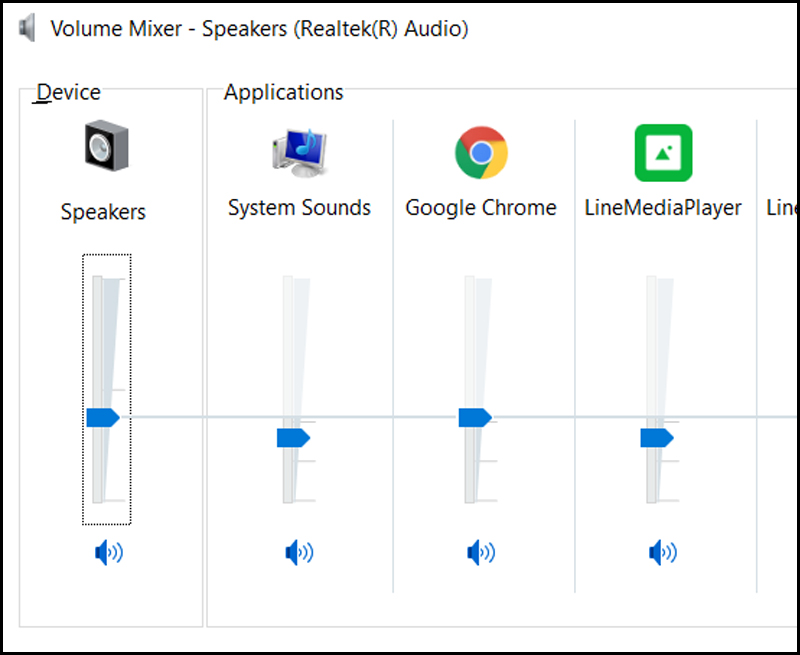
-
Xem tra lại Windows Audio Properties. Vào Setting/ Control Panel => Cửa sổ hiện lên => Ở mục Start type => Chọn Automatic là xong.
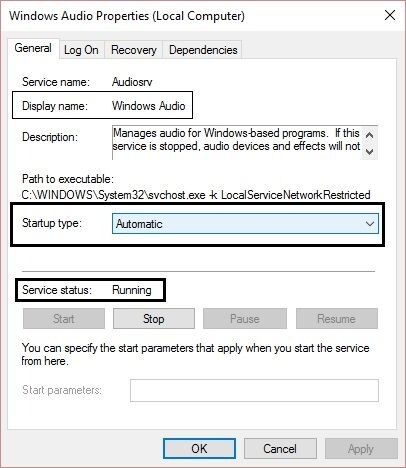
-
Khởi động lại Audio Services. Đơn giản chỉ cần dấu Run rồi nhập câu lệnh “services.msc”. Khi cửa sổ Services hiện ra => Audio services => Restart
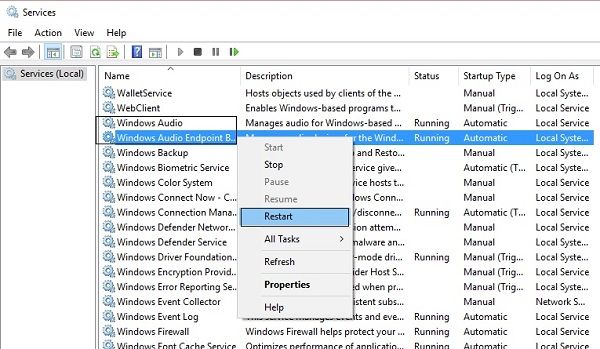
-
Tắt tính năng Audio Enhancements của loa. Chọn Speakers Properties và tắt tất cả các tính năng.
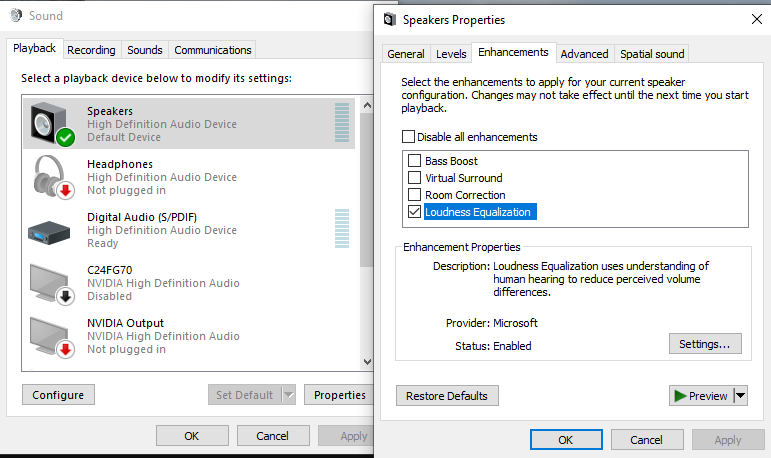
-
Gỡ và cập nhật lại Audio Drivers. Loa ngoài laptop không nghe được có thể là do chương trình điều khiển âm thanh bị hỏng hoặc lỗi thời. Để khắc phục hãy truy cập Control Panel =>Device Manager => Sound, Video and Game Controllers => nhấp chuột phải vào High Definition Audio Device => Chọn Uninstall. Sau đó tắt máy và khởi động lại, máy tính sẽ tự động cập nhật lại chương trình.
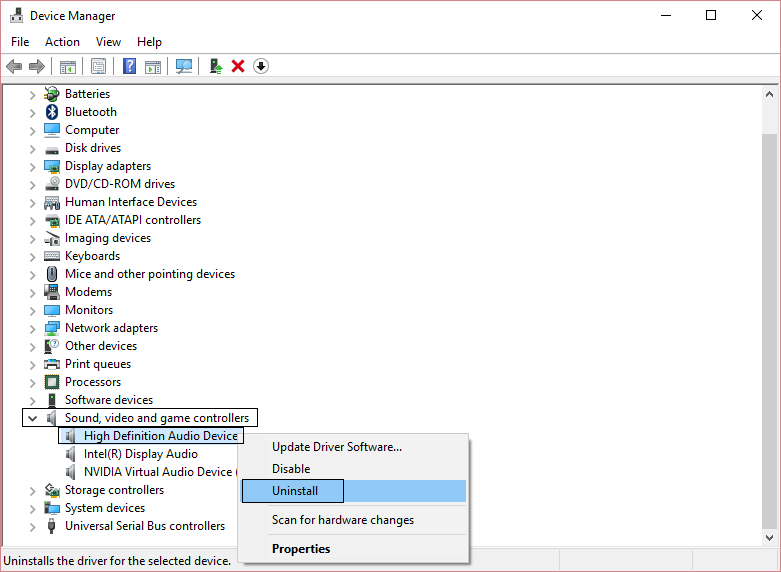
-
Đặt lại Audio Drivers. Tình trạng này diễn ra khi máy chưa được cập nhật hay bản cập nhật gần nhất bị hỏng. Hãy chọn Device Manager => Audio drivers =>Nhấp chuột phải chọn Properties. Để đặt lại drivers, đầu tiên hãy tắt chúng, chờ một lúc rồi bật lại.
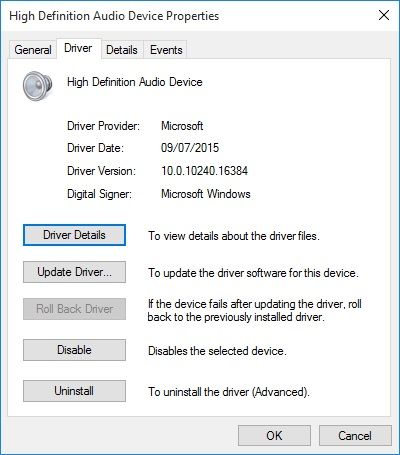
-
Chuyển lại định dạng của Audio Output. Bằng cách vào Sound Settings => Speaker Properties => Advanced và chọn định dạng đầu ra phù hợp.
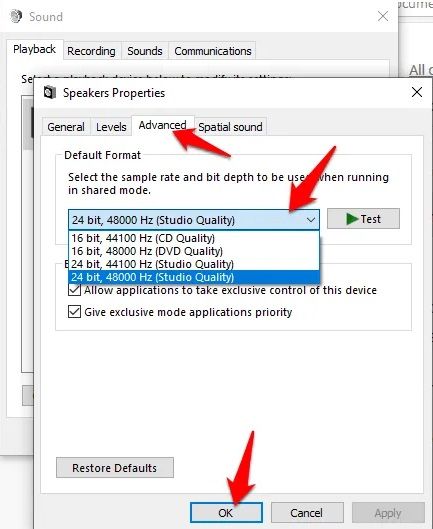
-
Cập nhật lần nữa trình điều khiển Bluetooth và Wi-Fi. Đôi lúc laptop không nghe được loa ngoài. Để giải quyết bạn đến Device Manager => Dual Band Wireless => Chọn Update => Nhấn chọn trình điều khiển Bluetooth và WiFi phù hợp.
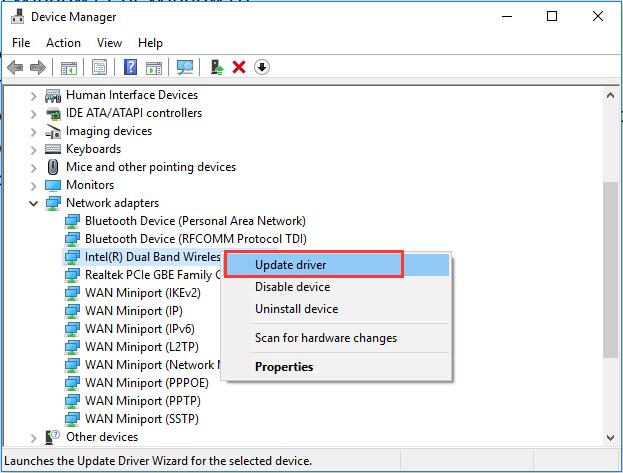
-
Xem lại Windows Audio Troubleshooter. Tới Window’s System Settings/Control Panel => chọn Troubleshoot Audio Playback => Cửa sổ điều khiển hiện lên => Ở biểu tượng loa kéo thanh tăng âm sang phải.
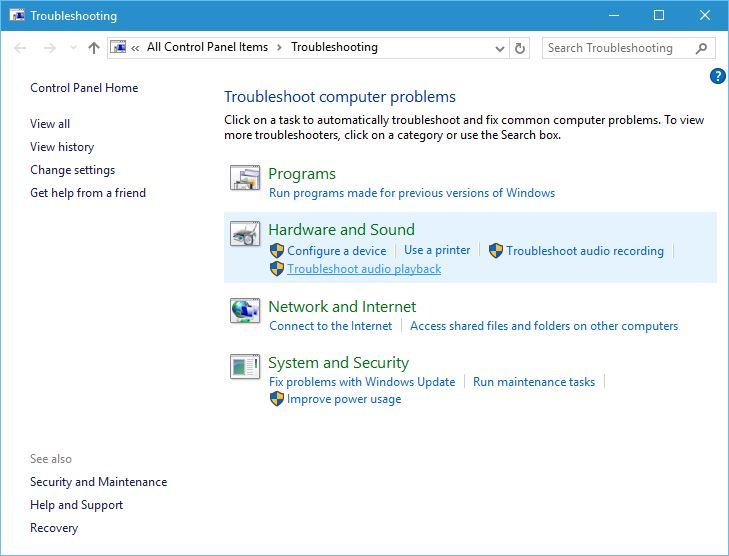
-
Kiểm tra và cập nhật BIOS. Trên thị trường có vài loại máy cần BIOS để phát thanh và để nó luôn hoạt động trơn tru nhất thì bạn nên đảm bảo là card âm thanh đã được bật và tải về phiên bản mới nhất.
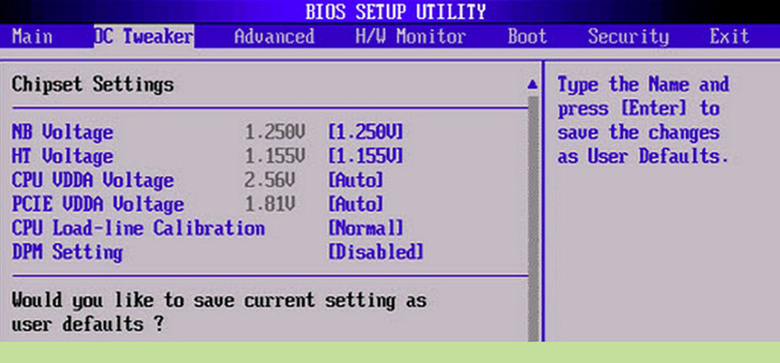
Khi đã áp dụng tất cả các phương thức trên nhưng lại chẳng khắc phục được lỗi loa laptop không nghe được. Lúc này phương án cuối cùng là hãy mang máy đến Bệnh Viện Điện Thoại Laptop 24h thôi! Tại đây, đội ngũ kỹ thuật viên giàu kinh nghiệm sẽ xem xét, kiểm tra thiết bị của bạn rồi đưa ra cách sửa chữa hợp lý. Trung tâm cam kết các linh kiện được dùng để thay thế cho thiết bị của khách đều được cam kết là hãng chính hãng, thời gian sửa laptop nhanh chóng, chế độ bảo hành dài lâu. Liên hệ ngay hotline 1900.0213 để biết thêm thông tin thay loa cho laptop!
Bài liên quan
Tuesday, 16/12/2025
11 cách bảo quản pin điện thoại bao gồm: 1. Duy trì mức pin lý tưởng từ 20% – 80% 2. Tránh sạc pin qua đêm hoặc sạc...
Monday, 15/12/2025
cách bảo quản điện thoại khi không sử dụng
Saturday, 13/12/2025
Chân sạc pin iPhone bị cháy do nhiều nguyên nhân như sử dụng cáp sạc kém chất lượng, cổng sạc bị bám bụi, sạc trong...
Saturday, 13/12/2025
cách kiểm tra màn hình khi mua điện thoại cũ











 Sửa Điện Thoại
Sửa Điện Thoại
















Hỗ trợ hỏi đáp 24/7 ( 0 bình luận )
Xem thêm
Thu gọn